9 būdai, kaip perkelti kontaktus iš „iPhone“ į „Android“

- 1918
- 98
- Eugene Fadel
Pirkdami naują mobilųjį įrenginį, visada kyla klausimas, kaip perduoti duomenis iš senojo išmaniojo telefono, įskaitant kontaktus, visada kyla. Paprastai procedūra nesukelia jokių sunkumų, tačiau kai reikia perkelti kontaktų sąrašą perjungus iš „iOS“ sistemos į „Android“, tai yra visiškai kitoks pokalbis, šiuo atveju negalite to padaryti sinchronizuodami su sinchronizavimu. „Apple“ telefonai leis laisvai perkelti informaciją iš SIM kortelės į „iPhone“, tačiau iš įrenginio į SIM - ne. Taigi tiesiog pertvarkykite SIM su numeriais išmaniajame telefone, esančiame „Android OS“.

Ko reikės perkėlimui
Yra keletas veiksmingų problemų, kaip išspręsti problemą naudojant įvairias programas ir paslaugas, leidžiančias perkelti duomenis iš „iPhone“ į „Android“, o tai reiškia, kad norint perkelti kontaktus, skirtingi įrankiai ir galimybė naudotis prieiga prie interneto, bus prieinama interneto prieiga prie interneto. būti reikalaujama. Bet kad ir koks būtų pasirinktas sprendimas, būtina sąlyga yra „Apple ID“ paskyros ir „Google“ paskyros buvimas.
Patarimas. Kontaktų sinchronizacijos įtraukimas išvengs numerio praradimo ir palengvins jų perkėlimo į kitą įrenginį problemas ateityje problemas ateityje. Įvairioms operacijoms tarp sistemų taip pat gali būti naudinga bendras „visažinio“ paštas, pavyzdžiui, „Mymail“.Judėjimo metodai
Norėdami sėkmingai perkelti kontaktus iš „iPhone“ į „Android“ išmanųjį telefoną, perskaitykite galimus metodus ir pasirinkite tinkamiausią.
Dėmesys. Kai kurie metodai gali būti nesvarbūs pasenusiems „iPhone“ modeliams.Per „Gmail“
Paprasčiausi ir patogiausi „Android“ vartotojai yra metodas, leidžiantis perduoti telefonų knygą su „iPhone“ sinchronizuodami su „Google“, kuriam pirmiausia turėsite sukurti „Gmail“ dėžutę. Apsvarstykite žingsnis po žingsnio, kaip sinchronizuoti kontaktus:
- „Apple“ įrenginyje mes einame į nustatymus.
- Mes einame į „iCloud“ ir išjungiame kontaktinės informacijos sinchronizavimą su „Cloud Service“.
- Čia, skyriuje „Sąskaitos“, pridėkite esamą „Google“ profilį (nurodykite prisijungimo ir paskyros slaptažodį) arba sukurkite naują.
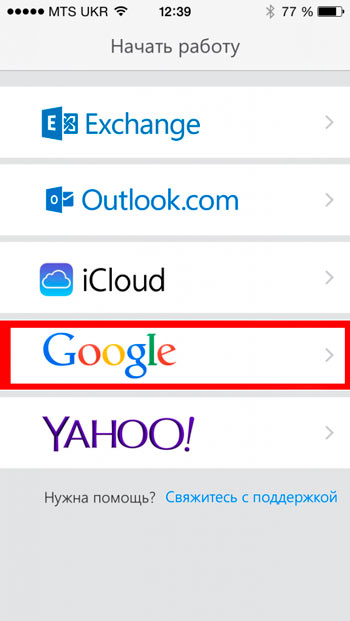
- Mes pasirenkame „Kontaktų“ sinchronizacijos parametrus - kambarių sąrašas bus automatiškai išsaugotas „Google“ serveryje.
- Norėdami importuoti telefonų knygą „Android“, antrame išmaniajame telefone taip pat einame į „Nustatymai“ - „Paskyros ir sinchronizavimas“.
- Čia mes suaktyviname automatinę sinchronizaciją, pridedame „Google“ profilį ir išlaikome autorizaciją.
Telefono katalogas bus visiškai nukopijuotas, todėl po to.
Šis metodas yra universalus ir leidžia jums perkelti kontaktus iš „iPhone“ į „Samsung“ ar bet kurio kito prekės ženklo „Samsung“ arba išmanųjį telefoną, pagrįstą „Android“, nepriklausomai nuo programinės įrangos ir paleidimo priemonės.
Per kompiuterį
Kontaktų detalių perkėlimas įmanomas jį iškraunant atskiru failu naudojant „iCloud“ ir perkelkite jį į „Android“ įrenginį.
Kaip nukopijuoti kontaktus su „iPhone“:
- „IOS“ įrenginyje mes einame į nustatymus, o „iCloud“ skyriuje mes tikriname, ar suaktyvinamas kontaktų sinchronizavimas (mes įjungiame, jei ne).
- Stebėtojoje kompiuteryje mes einame į „iCloud“ puslapį.
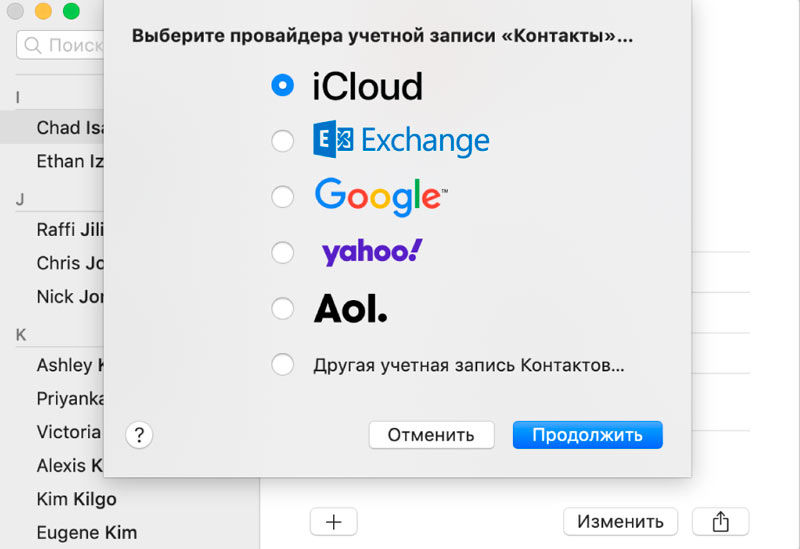
- Profilyje perduodame autorizacijos procedūrą (įveskite „Apple ID“ duomenis).
- Mes einame į „kontaktus“, pažymime visus skaičius arba tik tuos, kurių reikia.
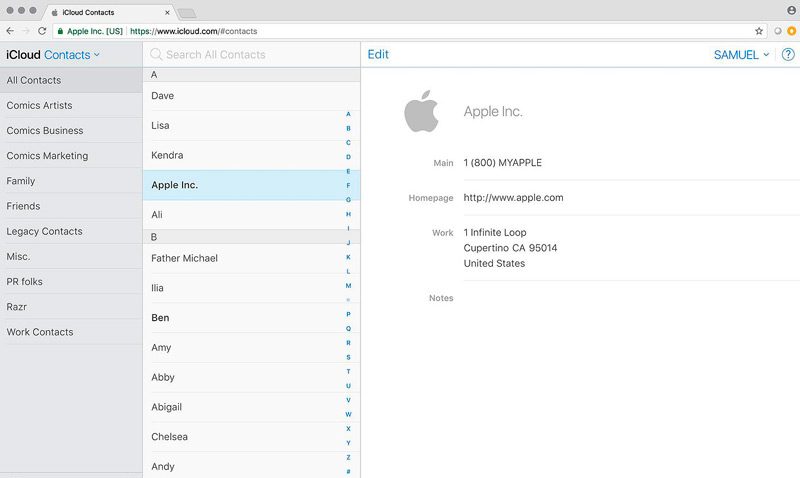
- Atidarykite meniu „Nustatymai“ paspausdami pavarų piktogramą ir pasirinkite „Export VCard“.
- Atsisiuntimas, kontaktai iš „iPhone“ į kompiuterį nukopijuojamas kaip VCF failas, kuriame yra visi telefono informacinių knygų numeriai.
- Dabar būtina išsaugoti kontaktus su „iPhone“, atsisiųstu į kompiuterį, „Android“ įrenginyje, kuriam mes pereiname išmaniojo telefono į „Kontaktus“ (arba „Telefono knygą“) meniu (trys taškai), pasirinkite parinktis „Importuoti“, tada nurodykite kelią į atsisiųstą archyvą ir vietą, kur bus iškrauti numeriai. Mes taupome.
Alternatyvi parinktis, jei nėra prieigos prie kompiuterio. Be to, VCF archyvą galima išsiųsti į „Dropbox“, „Yandex“.Diskas ar kita saugykla, iš kur tada mesti į „Android“.
Per „iTunes“
Tokiu atveju kompiuteris taip pat naudojamas mesti kontaktus iš „iPhone“ „Android“ ir be alternatyvų:
- Įdiekite „iTunes“ kompiuteryje, paleiskite programinę įrangą.
- Mes sujungiame „Apple“ įrenginį naudodami USB laidą (jei sistema nenustato įrenginio, turite įdiegti tvarkykles).
- „ITunes“ randame prijungtą įrenginį (piktograma viršutiniame skydelyje).
- Spustelėkite atidarytą skirtuką „Informacija“, pastaba „Sinchronizuokite kontaktus“.
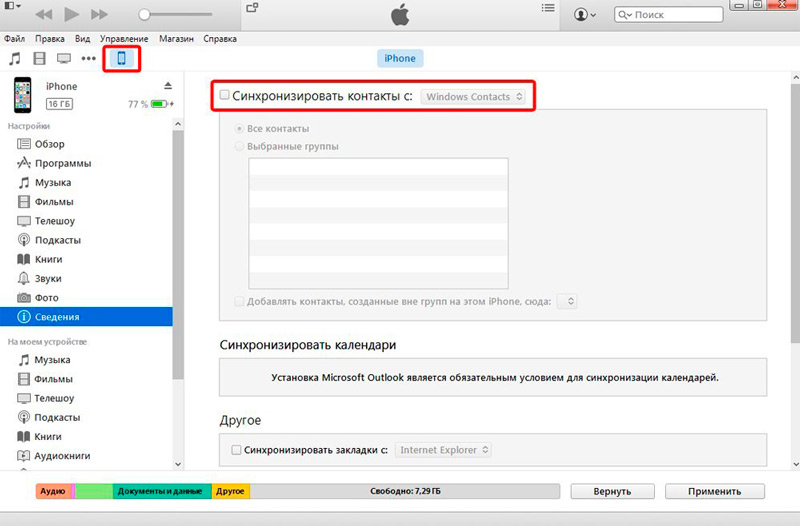
- Mes pasirenkame iš sąrašo „Google Contacts“ ir nurodome „Google“ profilio autorizacijos duomenis, patvirtiname duomenų perkėlimą.
- Mes atliekame kontaktų sinchronizavimą „Android“ („Nustatymai“ - „Paskyros ir sinchronizavimas“). Paruoštas.
Metodas eksportuos kontaktus su „iPhone“, taip pat su jais papildoma informacija (nuotrauka, pastabos ir kt. P.).
Per „Bluetooth“
Perkelkite kontaktus iš „iPhone“ per „Bluetooth“, deja, jis neveiks. Tai atliekama be problemų tarp „Android“ įrenginių, bet ne naudojant „Apple“ įrenginius, todėl mūsų atveju turėsite pasirinkti kitą metodą.
Per Yandex. Diskas (perkelti)
Šis metodas reiškia, kad yra „Yandex“ paskyros prieinamumas ir programos atsisiuntimas iš abiejų įrenginių („iOS“ ir „Android“) - nepriklausomai nuo programinės įrangos versijos. Šiuo atveju „Yandex“ programa. Oficialiai judėjimas nebėra palaikomas ir jo nėra „App Store“ ir „Google Play“ parduotuvėse. Iš naujo nustatykite kontaktus iš „iPhone“ į „Yandex“ debesies paslaugą. Diskas vis dar gali būti VCF failo pavidalu (žr. aukščiau), tada atsisiųskite failą iš debesies „Android“.
Per „Telefonų knygą“
Jei jūsų įrenginyje yra nedaug telefonų numerių, galite išsiaiškinti, neįdiegę programinės įrangos, naudokite kompiuterį ir perkelkite juos rankiniu būdu:
- „Apple“ įrenginyje mes pereiname prie skaičių sąrašo.
- Mes švenčiame tą, kurį išsiųsime, ir puslapio apačioje spustelėjome „Bendrinti kontaktą“.
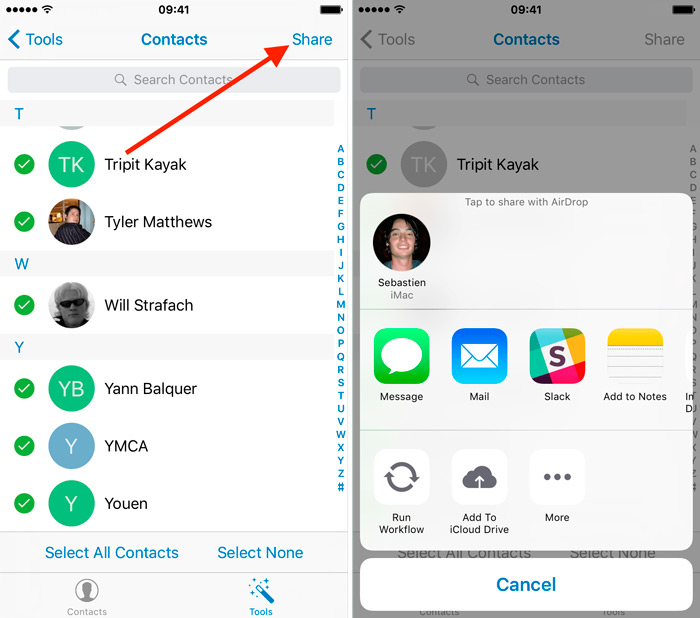
- Pasirinkite perdavimo metodą (SMS, pranešimas el. Paštu).
- Antrame įrenginyje mes priimame kontaktą.
Metodo minusas yra tas, kad jūs turite perkelti kiekvieną numerį atskirai, todėl šis sprendimas neveiks, jei turėsite didelę telefono knygą.
Per „Outlook“
Gera alternatyva, jei dar neįsigijote „Gmail“ dėžutės, kontaktų perkėlimas naudojant „Microsoft Outlook Mail“.
Apsvarstykite, kaip perkelti kontaktus iš „iPhone“ į „Android“ naudodamiesi paslaugomis:
- „IPhone“ nustatymuose mes einame į skyrių „Paštas, adresas, kalendoriai“.
- Spustelėkite „Pridėti paskyrą“ ir pasirinkite „Outlook“.Com.
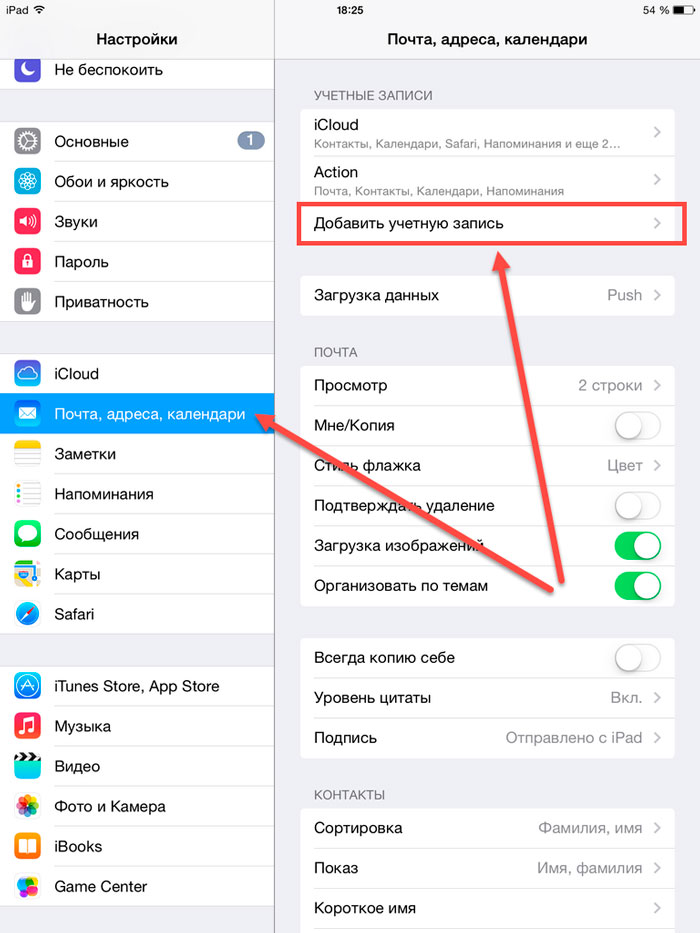
- Mes įvedame duomenis apie autorizaciją paslaugoje ir pateikiame kontaktų sinchronizaciją (kaip metodu naudojant „Gmail“).
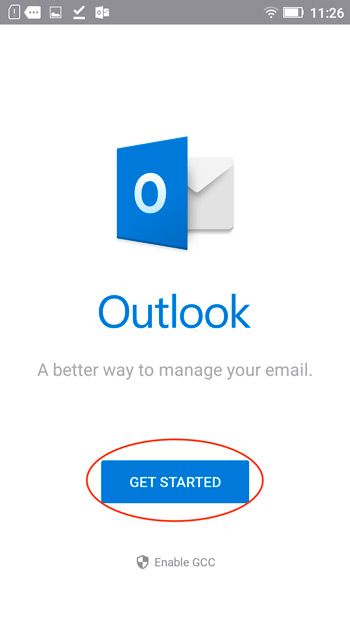
- Dabar mes pridedame „Android“ paskyrą vienodai ir įjungiame sinchronizaciją, kad nukopijuoti numeriai būtų perkelti į išmanųjį telefoną analogiškai su „Google“ sinchronizavimu.
Per SIM kortelę
Ne pats aktualiausias parinktis, kuriai taip pat nepalaiko „iOS“ sistemos oficialiai. Galite perkelti kontaktus iš „Apple“ įrenginio į „Simka“ naudodamiesi „Simanager“ programa (jums reikia atrakinti „Jailbreak“):
- Programoje pasirinkite SIM kortelės kopijavimo parinktį.
- Kai numeriai perkeliami, mes ištraukiame SIM kortelę ir įterpiame ją į „Android“ išmanųjį telefoną.
- „Android“ įrenginyje mes einame į „Kontaktus“ - „Nustatymai“ - „Kontaktų valdymas“ - importuoti iš SIM kortelės “.
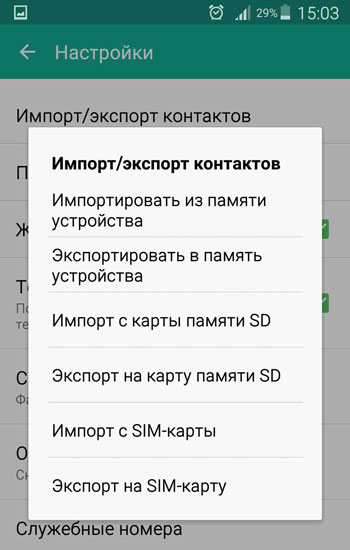
- Skaičiai bus pažymėti sąraše (galite pasirinkti tik tam tikrus), spustelėkite „Eksportuoti į telefoną“.
Judantys kontaktai per programas
Kontaktinių detalių perkėlimas lengvai atliekamas naudojant specialią programinę įrangą, kurią galima įdiegti iš parduotuvių. Mes išanalizuosime, kaip tai padaryti dviejų populiarių produktų pavyzdyje.
Mano kontaktų atsarginė kopija
Paprasta ir patogi programinės įrangos sąsaja leidžia lengvai atlikti užduotį, nemokama versija leis jums pernešti į 500 kambarių, versijai be apribojimų reikia mokėti.
Norėdami išmesti kontaktus, atliekame šiuos veiksmus:
- Įkeliame naudingumą iš „App Store“, atidarome ir suteikiame prieigą prie telefono katalogo.
- Paspaudę „atsarginę kopiją“, mes pradedame kopijos kūrimo procesą.
- Pasirinkite „Failas„ VCard “formate“.
- Sukurtą archyvą galima įmesti į antrą įrenginį bet kokiu patogiu būdu (paštu, debesų saugykloje ir kt. D.).
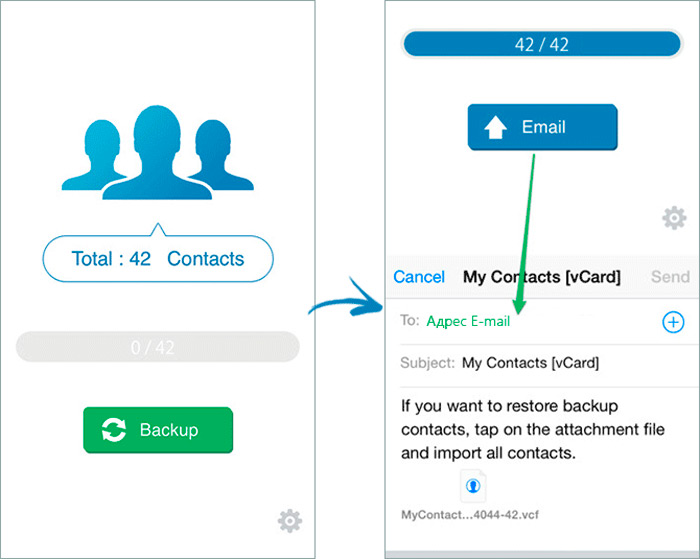
Qikshare
Kitas paprastas naudingumas, padedantis atlikti užduotį, turite atlikti šiuos dalykus:
- Iš karto atsisiųskite programą abiejuose išmaniuosiuose telefonuose.
- Atidarykite programinę įrangą ir suaktyvinkite geografinę vietą, kad įrenginiai galėtų rasti vienas kitą.
- „IPhone“ spustelėkite skaičių perkėlimo numerį, pasirinkite reikiamus ir patvirtinkite diegimą.
- „Android“ mes priimame duomenis ir importuojame juos į telefono katalogą.
https: // www.„YouTube“.Com/žiūrėti?v = 5S9vltldrrm
Mesti skaičius iš „iPhone“ į „Android“ įrenginį yra labai paprasta, svarbiausia yra žinoti, kaip tai daroma. Galite naudoti pašto paslaugą, kai sąlygos yra sinchronizacijos ir autorizacijos įtraukimas į abiejų mobiliųjų įrenginių, „iTunes“ programos ar specializuotų komunalinių paslaugų sąskaitą - pasirinkite bet kurią patogią parinktį, jų yra daugybė. Jų yra daugybė. Jūs žinote bet kokį kitą veiksmingą ir aktualų būdą, kuris nėra aprašytas straipsnyje? Parašykite komentaruose.
- « Skaičių blokavimas arba pridėjimas prie juodojo sąrašo į „Android OS“
- Kaip įjungti akumuliatoriaus įkrovimo rodymą procentais „iPhone“ »

